win11怎么用ie浏览器打开网页 win11如何使用ie11浏览器打开网页
更新时间:2024-04-24 10:16:22作者:xinxin
虽然微软已经停止了对ie浏览器的技术支持,但是依旧有很多用户会在win11系统中安装ie浏览器来搜索,也能够有效保证网页兼容运行,不过在win11系统中可能有用户还不懂得使用ie浏览器打开网页的方式,对此win11怎么用ie浏览器打开网页呢?下面就是有关win11如何使用ie11浏览器打开网页全部内容。
推荐下载:windows11下载地址
具体方法:
1、在edge浏览器中打开你要用ie模式查看的网页,点击浏览器右上角的三个点。
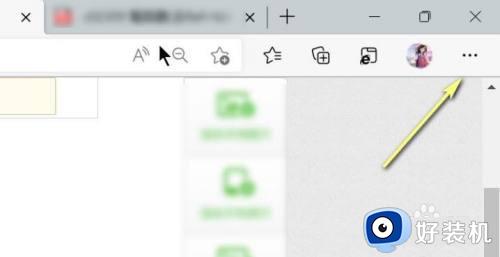
2、在Edge浏览器菜单点击下面的在internet Explorer模式下重新加载选项卡。
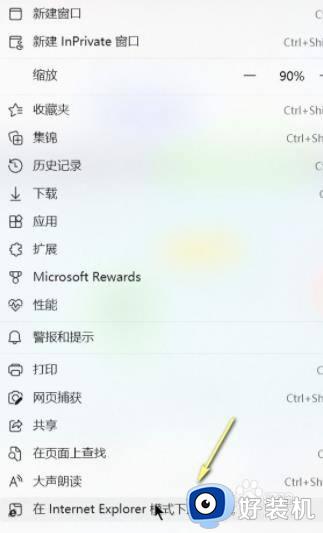
3、浏览器自动调用ie浏览器内核模式重新加载网页,点击离开可以退出ie模式。
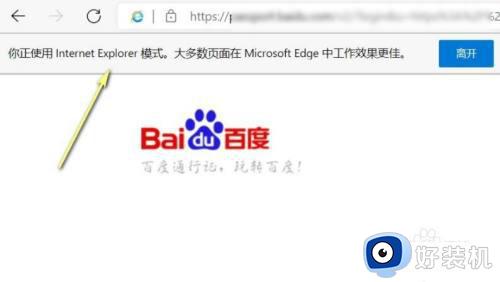
上述就来教大家的win11如何使用ie11浏览器打开网页全部内容了,如果你也有相同需要的话,可以按照上面的方法来操作就可以了,希望本文能够对大家有所帮助。
win11怎么用ie浏览器打开网页 win11如何使用ie11浏览器打开网页相关教程
- win11开启ie浏览器的方法 win11怎么开启ie浏览器
- win11浏览器页面显示不全怎么办 win11浏览器打开网页显示不全修复方法
- win11无法使用ie浏览器怎么办 ie11浏览器在win11中无法打开解决方法
- windows11支持ie11吗 win11系统启用IE浏览器的方法步骤
- windows11打不开ie怎么回事 win11无法打开ie浏览器如何解决
- win11怎么装ie浏览器 win11下载ie11浏览器的方法
- win11打开ie浏览器的方法 win11如何打开ie浏览器
- win11自带ie浏览器找不到了怎么办 win11没有ie11浏览器了处理方法
- win11启动ie的方法 win11如何打开ie浏览器
- win11自带浏览器怎么设置主页 win11浏览器如何设置首页
- win11家庭版右键怎么直接打开所有选项的方法 win11家庭版右键如何显示所有选项
- win11家庭版右键没有bitlocker怎么办 win11家庭版找不到bitlocker如何处理
- win11家庭版任务栏怎么透明 win11家庭版任务栏设置成透明的步骤
- win11家庭版无法访问u盘怎么回事 win11家庭版u盘拒绝访问怎么解决
- win11自动输入密码登录设置方法 win11怎样设置开机自动输入密登陆
- win11界面乱跳怎么办 win11界面跳屏如何处理
win11教程推荐
- 1 win11安装ie浏览器的方法 win11如何安装IE浏览器
- 2 win11截图怎么操作 win11截图的几种方法
- 3 win11桌面字体颜色怎么改 win11如何更换字体颜色
- 4 电脑怎么取消更新win11系统 电脑如何取消更新系统win11
- 5 win10鼠标光标不见了怎么找回 win10鼠标光标不见了的解决方法
- 6 win11找不到用户组怎么办 win11电脑里找不到用户和组处理方法
- 7 更新win11系统后进不了桌面怎么办 win11更新后进不去系统处理方法
- 8 win11桌面刷新不流畅解决方法 win11桌面刷新很卡怎么办
- 9 win11更改为管理员账户的步骤 win11怎么切换为管理员
- 10 win11桌面卡顿掉帧怎么办 win11桌面卡住不动解决方法
